1.显示、隐藏和隔离图层
使用这个快捷键,不用点击图层面板上的眼睛图标。可以用来打开或关闭选中的图层。如果想检查单个图层或一组特定的图层对最终作品的影响,只需选中这些图层,按下设置的显示/隐藏图层命令的快捷键即可。
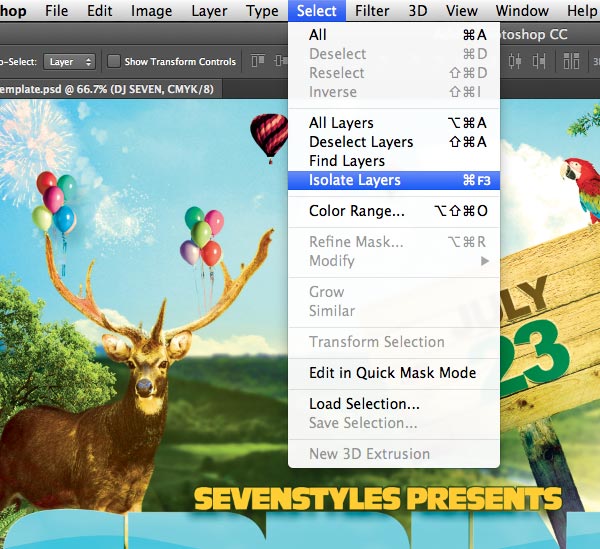
设置F3来显示/隐藏图层。设置Command/Ctrl+F3隔离选中的图层。
2.转换为智能对象和编辑内容
智能对象或许是Photoshop无损操作中最重要的一个元素,两个智能对象快捷键,一个用于将图层转化为智能对象,一个用于编辑其内容。当编辑一个智能对象的内容时,也可以双击图层的缩略图。

设置F5来转换为智能对象。设置Command/Ctrl+F5来编辑其内容。
3.调整属性面板
显示和隐藏控制面板操作也可以设置相应的快捷键。将其设置为功能键。
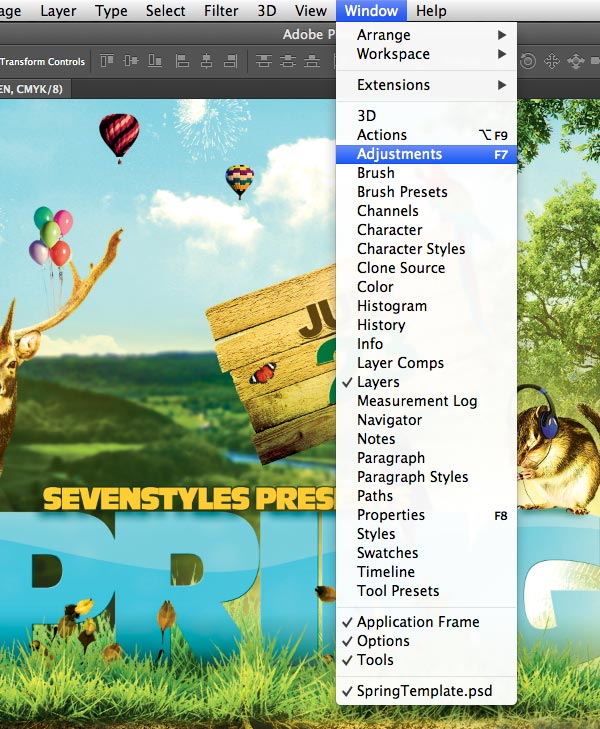
设置F7为显示/隐藏调整面板。设置F8为显示/隐藏属性面板。
4.排列:平铺和合并至标签栏
通过Window工具栏-排列中查看。使用这些命令,可在网格中快速地切换浏览所有打开的文档,并将其中一个打开,而其余的文档则折叠在标签中。

设置Command/Ctrl+F来平铺排列。设置Command/Ctrl+Shift+F来折叠标签。
5. Camera Raw 滤镜
Camera Raw 滤镜使利用Photoshop在任何图层中直接使用Camera Raw插件的所有功能成为可能。如果将它们应用到一个智能对象,甚至可以将它们作为智能滤镜完全无损的使用。
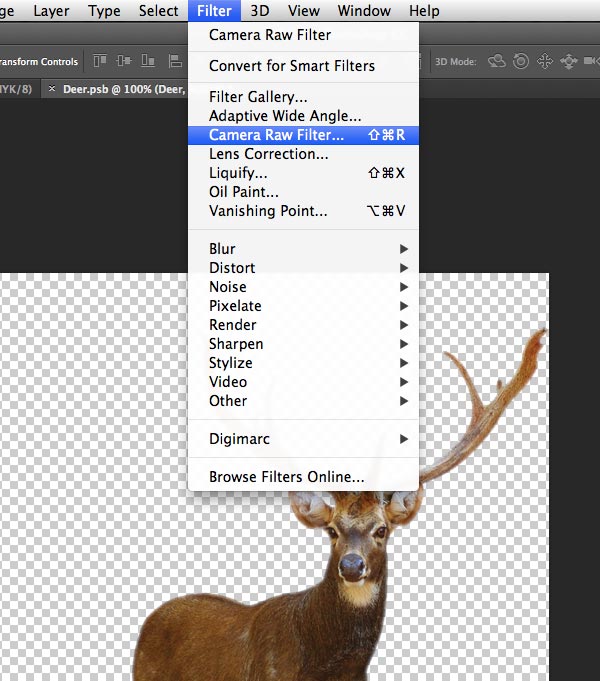
设置Command/Ctrl + Shift + R为激活Camera Raw滤镜。
6.转化为段落/点文本
在Photoshop中有两种创建独立的、完全可编辑图层的方法。如果只点击画布上的文字工具,将创建一个点型图层,它不能对文本自动断行。如果需要自动断行,则需要创建段落型图层。创建段落型图层需要点击并拖拽画布上的文字工具,以为段落定义一个区域。在该类型的菜单中,会发现可以将这两种类型进行相互转化。
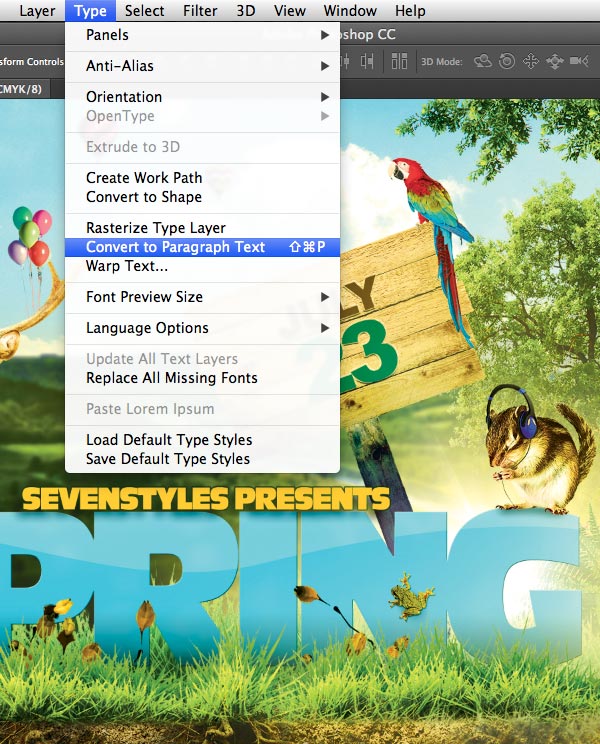
设置Command/Ctrl + Shift + P来切换段落或点文本。
7.取消所有选择的图层
在选择菜单下有一个取消选择图层的选项,但没有默认的快捷键。为其设置一个Command/Ctrl + Shift + A 的快捷键,在InDesign中该快捷键有同样的作用。

设置Command/Ctrl + Shift +A来取消所有选择的图层。
8.分享到Behance
只需拥有一个账号,即可将任何作品从Photoshop导入Behance的账号中。
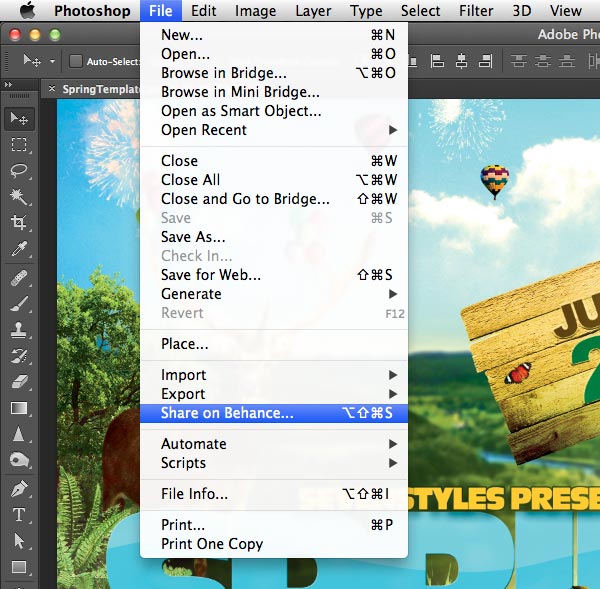
设置Command/Ctrl + Alt + Shift + S来分享到Behance。
9.显示/隐藏所有效果
当一个文档中有多个图层,并有多个图层样式时,想快速查看所使用的图层样式的效果,会变得比较困难。利用图层菜单下的显示/隐藏所有效果命令可以轻松的查看所使用的图层样式的效果。同样可以为它设置相应的快捷键以使操作更便捷。
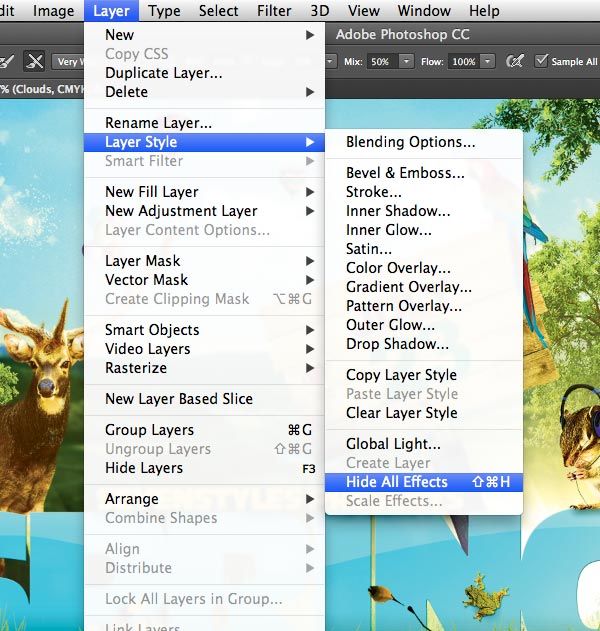
设置Command/Ctrl + Shift + H 来显示/隐藏所有图层效果。
10.混合画笔工具
混合画笔值得拥有一个自定义快捷键。这个工具主要是与画笔工具一起使用,画笔工具的默认快捷键是B。混合画笔工具可以将不同的颜色精美融合在一起,并减少照片的噪点。
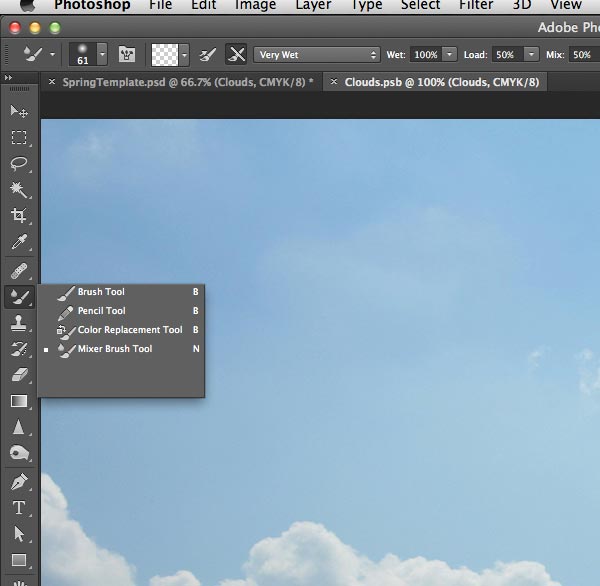
设置N键为混合画笔工具。
还没人评论,快来抢沙发~